Installazione di Windows 8.1 sul PC
In questo articolo descrivo come effettuare l’ installazione di Windows 8.1 sia per fare l’aggiornamento da una versione precedente che per una reinstallazione. Con l’ introduzione del nuovo bios sulle schede madri potrebbe essere necessario rimuovere il blocco del Secure boot ma ciò non è necessario per i vecchi PC con requisiti in grado di ospitare un sistema Windows 8 o superiore.
Fasi preliminari
Prima di iniziare con l’ installazione di Windows 8.1 bisogna decidere come procedere, nelle due modalità possibili; da una flash USB (non inferiore ad 8 GB) o un DVD con l’ immagine ISO del sistema “masterizzata” con apposito software. Per quanto riguarda lo spazio libero richiesto sul PC, minimo 30 GiB; per sicurezza è consigliato fare una copia di backup.
Requisiti di sistema per fare un installazione di Windows 8.1
I requisiti minimi per fare l’ installazione di Windows 8.1 sono alla portata di PC di fascia medio bassa; quindi, alla portata della maggioranza dei computer in circolazione e persino abbastanza datati ma se hai qualche dubbio ecco quali sono:
- Processore di 1 GHz o superiore con supporto PAE, NX e SSE2
- RAM di 1 GB per i 32 bit e 2 per 64 bit
- Spazio su disco rigido, minimo 16 GB per versioni a 32 bit e 20 per quelle a 64 bit
- Scheda grafica, Microsoft DirectX 9 con driver WDDM
Introduzione
Per installare Windows 8.1 sul PC da USB o fare l’ aggiornamento del sistema operativo da una versione precedente; abbiamo bisogno della ISO e della Product Key; tuttavia in alcuni casi le cose sono differenti e questo link spiega quali. La Product key di 25 caratteri va inserita in fase d’ installazione del sistema.
Dove scaricare il sistema?
Per scaricare la copia di Windows 8.1 puoi farlo qui! Dalla pagina per il download, poi segui le istruzioni successive:
- Premi su Seleziona edizione e fai click su Windows 8.1 tra le versioni del sistema disponibili; poi premi su Conferma.
- Seleziona la lingua di sistema alla voce Scegli lingua di sistema e premi nuovamente sul pulsante di Conferma.
- Fai click sul pulsante apposito per la versione a 32 o 64 bit in base alle caratteristiche del tuo PC.
A questo punto scarichiamo un software come Power ISO che ha l’ apposita funzione ma per rendere le cose semplici ti consiglio di utilizzare Il Windows media tool; è un applicazione che permette di fare il download del sistema direttamente su pennetta Usb oppure della ISO per DVD che poi bisogna masterizzare. Avvia il software e segui la procedura.
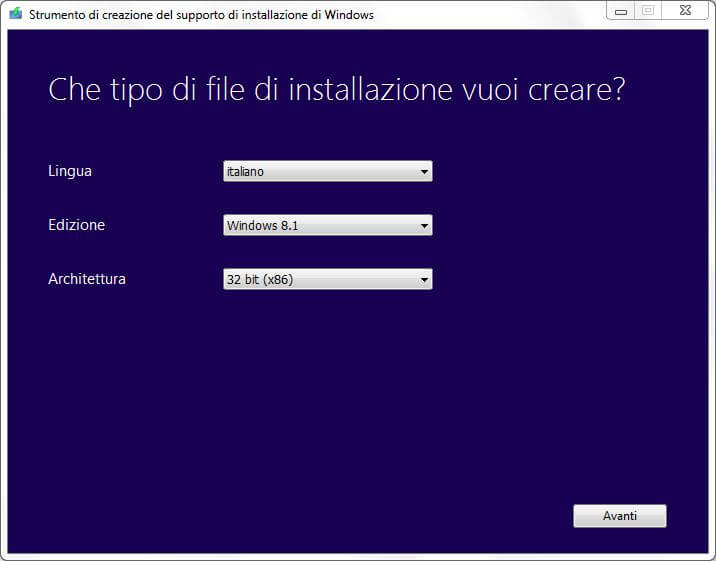
Come fare l’ Installazione di Windows 8.1
Adesso hai quello che ti serve per installare Windows 8, tieni presente che se vuoi effettuare nuovamente l’ installazione e riscontri problemi per il boot; allora bisogna cambiare l’ ordine di avvio del PC. Per fare l’ installazione su un altro PC; sappi che nei computer di ultima generazione con sistema operativo Windows, il BIOS è stato sostituito dal UEFI.
Cambiare l’ ordine di avvio
Se vogliamo installare Windows 8 da USB o lettore DVD, bisogna modificare l’ ordine di avvio del PC; se non riesci ad accedere alle impostazioni con il tasto F2 o con la combinazione (F10 + Canc):
- Posiziona il puntatore del mouse nell’angolo superiore destro dello schermo e trascinalo verso il basso per aprire il pannello Start,
- in cerca; digita impostazioni e seleziona Impostazioni PC tra i risultati della ricerca e nella schermata che si apre, seleziona Aggiorna e ripristina;
- poi dalla barra laterale sinistra, clicca sul pulsante Riavvia ora sotto ad Avvio avanzato e clicca sull’icona Risoluzione dei problemi;
- a questo punto clicca su Opzioni avanzate, entri nelle Impostazioni firmware UEFI e clicca sul pulsante Riavvia per accedere alle configurazioni bios.
Per modificare il Boot Order, entriamo nella sezione Boot e selezioniamo il tipo di avvio (USB/CD) con il tasto F6 portandolo in prima posizione; poi conferma la modifica con F10 e fai ripartire il PC tenendo già inserita l’ unità per l’ avvio e segui la procedura guidata a video.
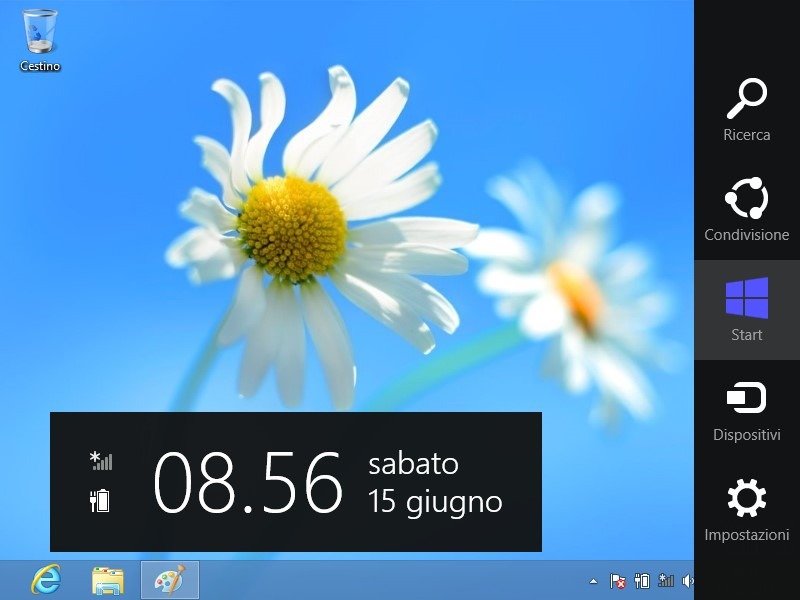
Aggiornare il sistema
Se hai un PC “Windows” e vuoi aggiornare il sistema a Windows 8.1; puoi usare la funzione di Aggiorna ora il PC del media Tool; oppure:
- Accendi il PC e premi il tasto F2, CANC, o F10 in base al computer che hai in dotazione;
- Nella scheda Advanced, seleziona Boot Order e cambia l’ordine di avvio del computer con USB-Drive o CD-ROM in prima posizione premendo F6;
- Salva le nuove impostazioni con F10 Save and exit e lascia ripartire il computer.
Installare nuovamente Windows 8.1 su PC OEM
La versione di Windows su PC OEM hanno una partizione del disco dove è salvata la copia del sistema operativo. Tramite la Recovery Utility possiamo avviare la procedura per installare nuovamente Windows 8.1 e riportare il PC allo stato iniziale; nota però che se il disco si rompe e non hai mai fatto una copia del sistema non potrai più ripristinarlo in questa modalità.